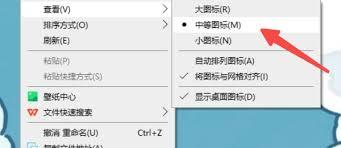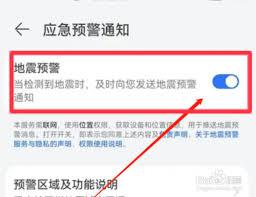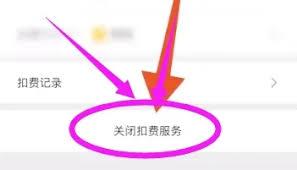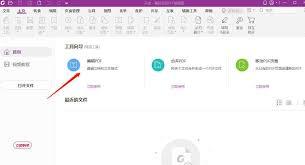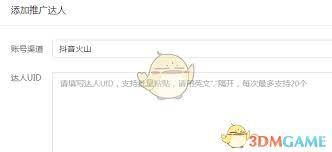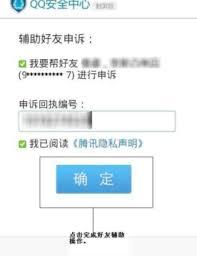惠普笔记本电脑重装系统教程
- 作者:佚名
- 来源:188dm下载
- 时间:2025-09-20
在日常生活和工作中,有时候我们可能需要对惠普笔记本电脑进行系统重装,以解决系统卡顿、病毒感染等问题。下面是一个简单易懂的重装系统教程,帮助大家顺利完成这一任务。
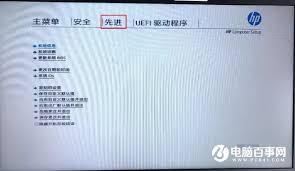
一、前期准备
1.备份数据:重装系统会清空硬盘中的所有数据,因此请务必提前备份好重要的文件、照片和文档。可以将这些数据存储在外部硬盘、u盘或云存储中,确保不会丢失任何重要信息。
2. 下载装机工具:选择一款可靠的装机工具至关重要。推荐“石大师装机工具”或“老毛桃u盘启动盘制作工具”,这些工具简单易用,支持多种系统安装。从官方网站或可信渠道下载最新版本的装机工具,并确保在安装过程中暂时关闭电脑中的杀毒软件,以免误报或阻止装机工具的正常运行。
3. 制作u盘启动盘:准备一个8gb或更大容量的空白u盘。使用装机工具将其制作成u盘启动盘,并将下载好的对应系统镜像文件存入u盘。在制作u盘启动盘时,注意选择正确的启动模式(如usb-hdd模式适用于大多数现代电脑)和分区格式(通常选择ntfs格式)。
二、重装系统步骤
1. 插入u盘并重启电脑:将制作好的u盘启动盘插入惠普笔记本的usb接口。在开机画面出现时,迅速按下启动快捷键(如f12、esc等,具体根据电脑型号而定),进入bios页面。
2. 选择u盘启动:在bios页面中,通过键盘导航选择从u盘启动,进入装机工具的主菜单。

3. 选择系统版本并开始安装:在装机工具界面中,根据自己的需求选择安装的系统版本(如windows 10 64位系统)。选择好系统后,点击“下一步”或“执行”按钮,等待系统释放和安装。在这个过程中,可能需要选择安装位置、设置账户等选项,按照屏幕上的提示进行操作即可。
4. 重启电脑并完成安装:在安装过程中,电脑可能会多次重启。请确保在第一次重启时及时拔出u盘,后续无需进行其他操作,等待系统自动完成安装。
三、后续设置与优化
1. 更新驱动程序:进入系统后,建议更新一下电脑的驱动程序,以确保所有硬件都能正常工作。可以访问惠普官方网站或设备管理器来下载和安装最新的驱动程序。

2. 安装常用软件:根据自己的需求,安装一些常用的软件和工具,如浏览器、办公软件等。
3. 恢复备份数据:将之前备份的数据恢复到新的系统中,确保不会丢失任何重要信息。
通过以上步骤,惠普笔记本的系统重装过程就完成了。在重装系统后,你可能会发现电脑运行更加流畅,系统性能得到提升。如果遇到任何问题或疑问,建议查阅惠普官方网站的用户手册或联系惠普客服寻求帮助。
上一篇:小米音乐如何切换成QQ音乐模式
下一篇:如何删除今日水印相机成员